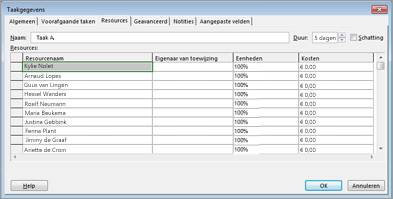Wanneer taken zijn ingevoerd in een planning, worden er doorgaans personen toegewezen om eraan te werken. Projecten worden immers niet op zichzelf uitgevoerd.
-
Ga in het Gantt-diagram naar de kolom Resourcenamen.
-
Klik op de pijl en selecteer de personen die aan de taak moeten werken.
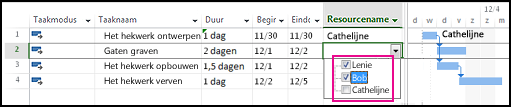
-
Als u de persoon die u wilt toewijzen niet ziet, voert u de naam van de persoon in.
Als u helemaal geen namen ziet in de lijst, is er nog niemand toegevoegd aan het project. In dat geval typt u een nieuwe naam in de kolom of voegt u resources toe aan het project voordat u deze toewijst aan taken.
Zie Materiaalresources toevoegen en toewijzen aan taken als u resources zoals apparatuur en materialen wilt toevoegen.
In Project Professional 2016 is voor sommige resources mogelijk goedkeuring van een resourcemanager vereist. Als u bent verbonden met Project Online, zijn er mogelijk enkele resources waarvoor u een resourcebetrokkenheid moet aanvragen voordat de resource in uw project kan worden gebruikt. Project toont deze indicator 
Een persoon parttime toewijzen aan een taak
Stel dat u iemand parttime wilt inzetten op een project. U kunt dan in het vak Resources toewijzen aangeven hoeveel tijd de persoon aan het project moet werken.
-
Selecteer de taak in het Gantt-diagram.
-
Kies Resource > Resources toewijzen.
-
Kies in het vak Resources toewijzen de resources die u wilt toewijzen en kies Toewijzen.
In het onderstaande voorbeeld is Amy de resource. De waarde 50% in het vak Eenheden betekent dat Amy voor 50 procent van de tijd gaat werken aan de taak om het hek te bouwen. Bob is ook toegewezen aan deze taak, maar omdat zijn kolom Eenheden leeg is, wordt Bob automatisch voor de volle 100 procent toegewezen aan de taak.
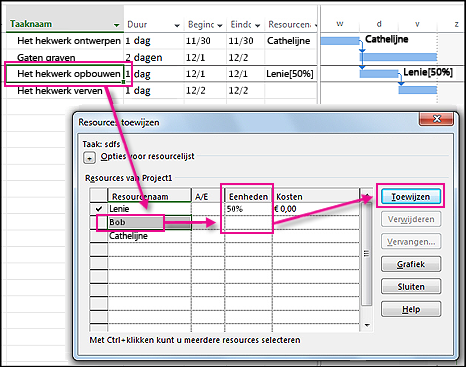
Tip: Als u resources toewijst aan een taak, kan het gebeuren dat de duur of lengte van de taak plotseling verandert. Controleer in dat geval de instelling van de optie voor het plannen van een taak op basis van de hoeveelheid werk. Onverwachte veranderingen in een schema kunnen ook het gevolg zijn van taak- of resource-instellingen. Loop daarom alle planningsfactoren na die van invloed kunnen zijn op de taak.
Zijn er veel personen aan een taak toegewezen?
Als u één taak hebt waaraan veel mensen zijn toegewezen, is het misschien niet mogelijk om wijzigingen aan te brengen in de kolom Resourcenamen. Deze kolom kan namelijk maar 256 tekens bevatten, en misschien is die limiet bereikt als er veel resources aan een taak zijn toegewezen.
Voor taken waaraan veel resources zijn toegewezen, kunt u het best het dialoogvenster Taakgegevens gebruiken om toewijzingen op te geven of te wijzigen.
-
Kies Taak > Eigenschappen > Informatie terwijl de taak is geselecteerd.

-
Op het tabblad Resources kunt u een langere lijst met resources aan de taak toewijzen, zonder de limiet van 256 tekens die wel geldt voor de kolom Resourcenamen.